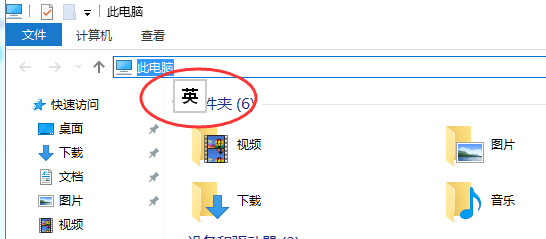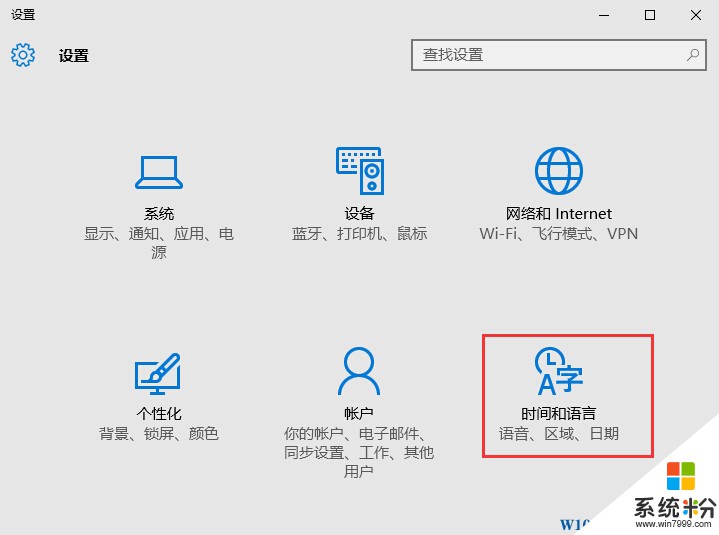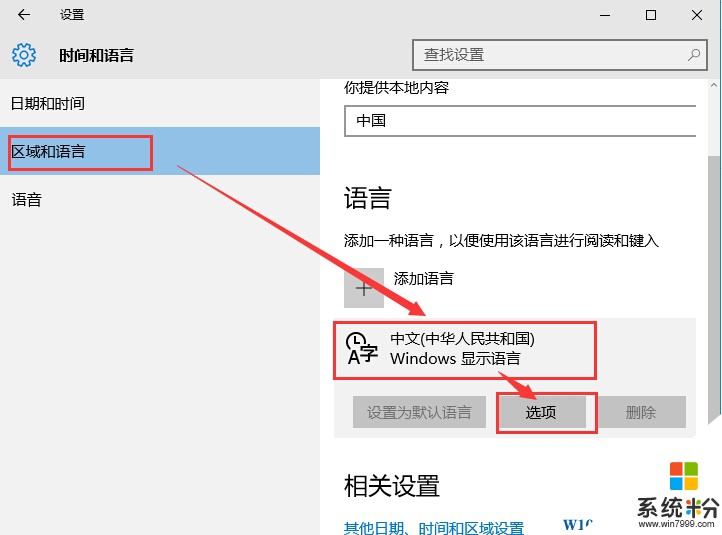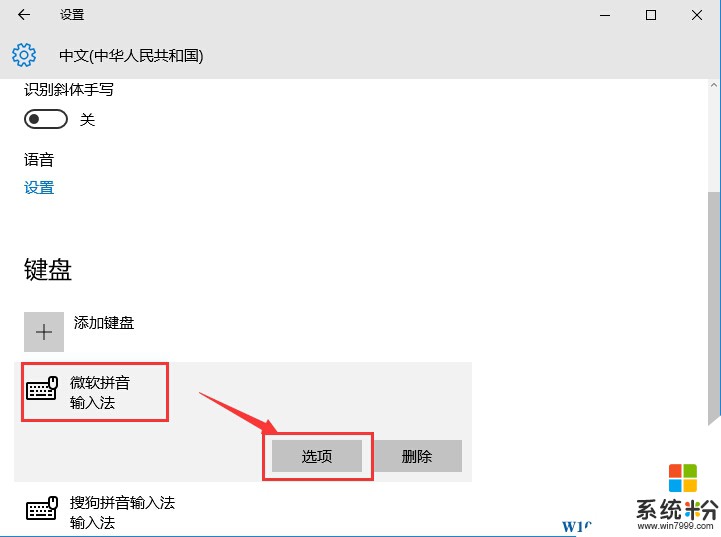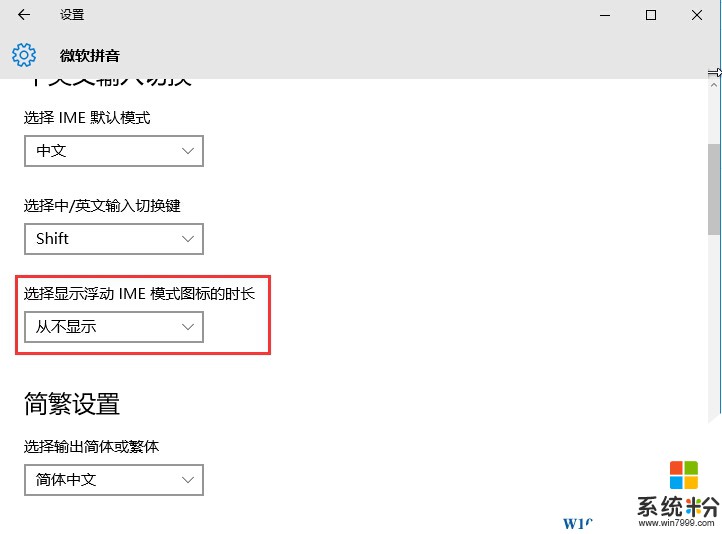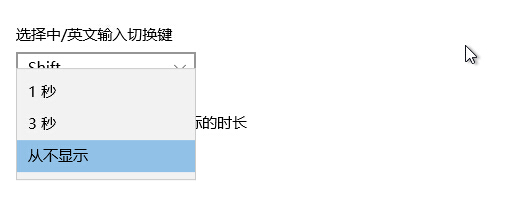在Win10係統中,大家在使用微軟拚音輸入法進行中英文切換的時候會出現“中”“英”的切換提示,有的朋友喜歡顯示更直觀,而有的朋友則不喜歡顯示,那麼下麵小編就分享一下,打開和關閉提示的方法。
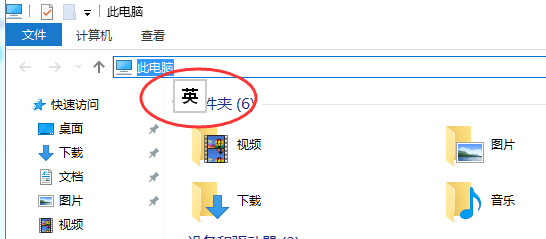
操作步驟:
1、單擊開始菜單選擇“設置”,然後點擊“時間和語言”,如下圖:
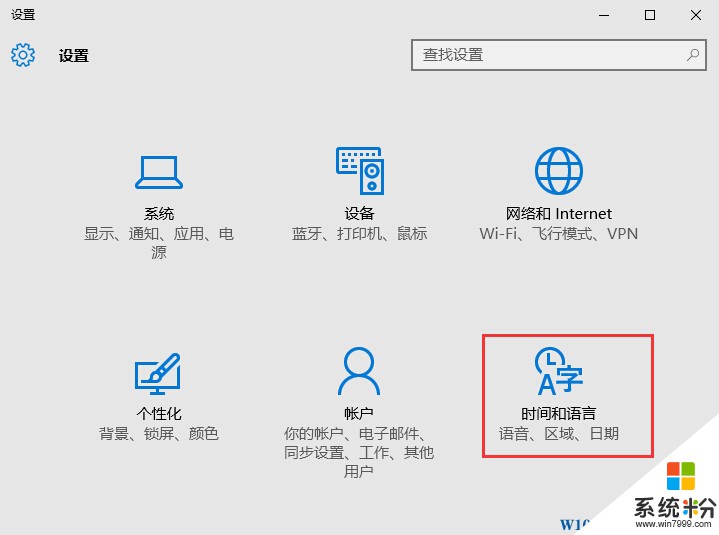
2、接著選擇“區域和語言”,然後在右側選中“中文”並點擊“選項”;
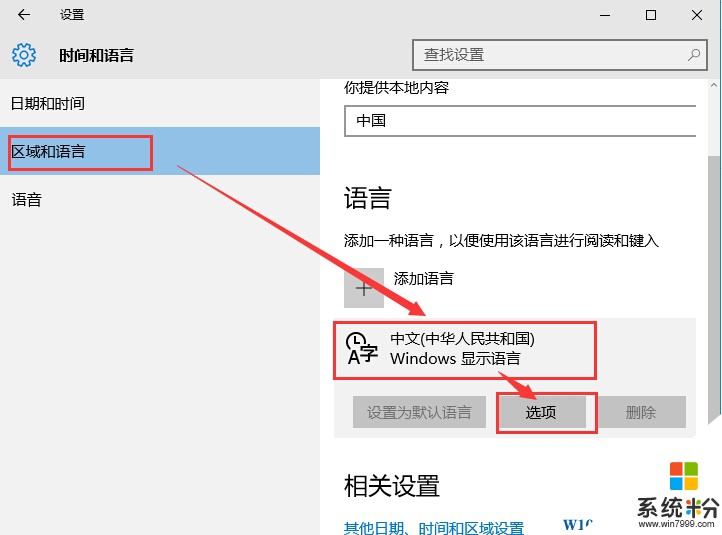
3、找到微軟拚音點選後,再點擊“選項”按鈕;
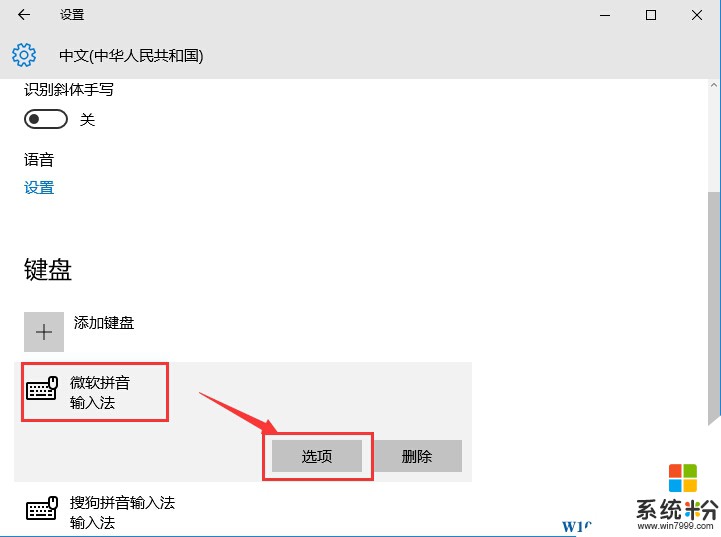
4、在選擇顯示浮動IME模式圖標時長中我們可以進行選擇“從不顯示”“1秒”“3秒”三種模式;
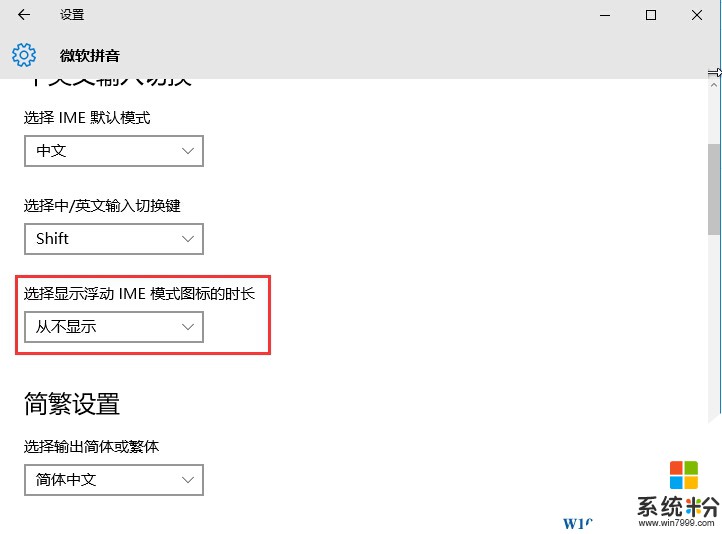
5、如果不想顯示,選擇“從不顯示”就可以了,當然你也可以調整一下顯示時間長短按個人喜好。
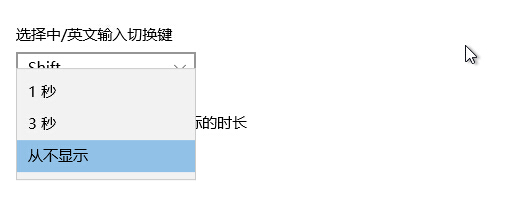
設置之後即可生效,以上就是Win10如何打開/關閉微軟拚音中英文切換IME提示的操作方法了!